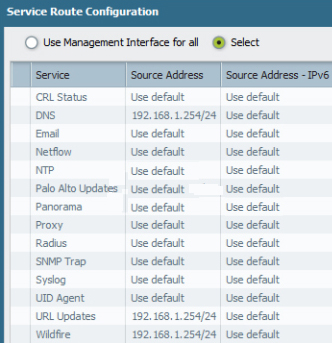Palo Alto Networks PAシリーズの設定
Palo Alto Networks社のファイアウォールのPAシリーズです。
トラフィックを詳細に制御できます。特にアプリケーションベースでのトラフィック制御に
優れていると謳っています。脅威防御、URLフィルタリングなども出来ます。
また、クラウドでのマルウェア分析機能であるWildFireを魅力の1つに挙げています。

初期アクセス方法
2通りあります。
・シリアルケーブルでMGTに繋ぐ
・PCに192.168.1.0/24のIPアドレスを設定し、
https://192.168.1.1
へアクセスします。Name、パスワードともに「admin」です。
トラフィックのランキングなどの表示
「ACC」をクリックします。
通過したアプリケーションのランキング(セッション別、サイズ別など)を
見ることが出来ます。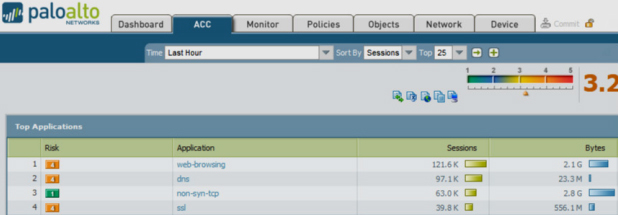
コンフィグ変更/保存方法
コンフィグ変更後、画面右上の「commit」をクリックします。![]()
NATの設定方法
「Object」→「アドレス」→「追加」をクリックします。
外部側インターフェースのIPアドレスなどを入力します。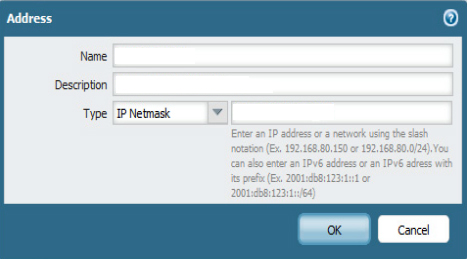
「Policeis」→「NAT」→「追加」をクリックします。
「元のパケット」にて送信元ゾーン、宛先ゾーンなどを入力します。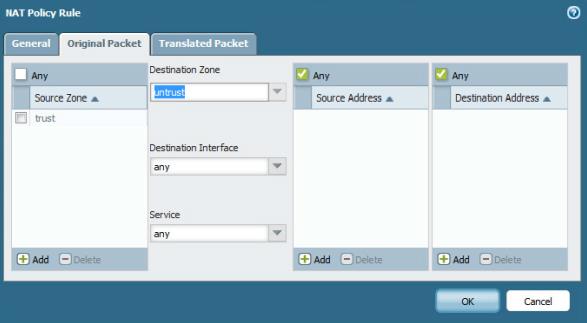
「変換済みパケット」はNAPTの場合は「ダイナミックIPおよびポート」を選択します。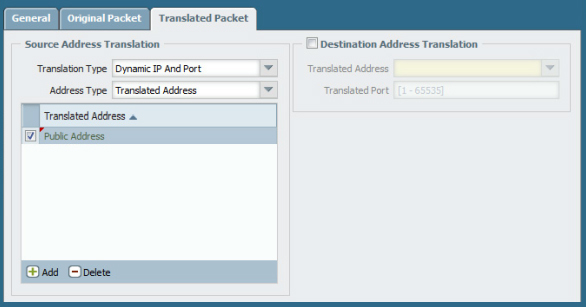
DMZのサーバなど、双方向での1対1のNATを行う場合は
「スタティックIP」を選択し、「双方向」で「はい」をクリックします。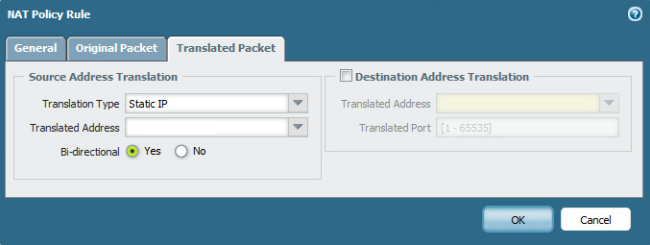
ルールの設定方法
「Policeis」→「セキュリティ」から設定します。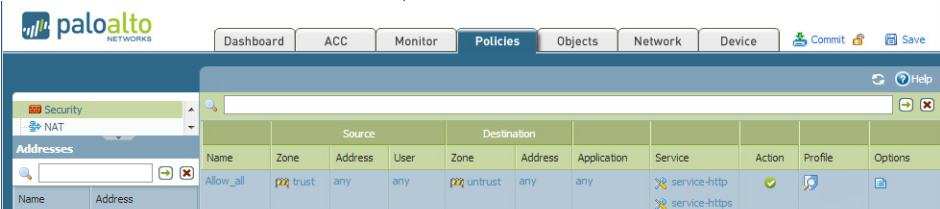
ルール名、Tag、送信元(ゾーン名、アドレス、ユーザー名、HIPプロファイル)、
送信先(ゾーン名、アドレス)、アプリケーション、サービス、アクション、
プロファイル、オプションなどを設定します。
ポリシーとフローの一致の確認テストは以下のコマンドで出来ます。
test security-policy-match source IPアドレス destination IP アドレス destination port ポート番号 protocol プロトコル番号
・アプリケーション
色々なアプリケーションを制御可能です。「twitter」、「facebook」など。
・サービス
service-httpなど、主に従来のポート番号制御に近いです。
・アクション
許可/不許可です。
・プロファイル
アンチウイルス、アンチスパイウェア、脆弱性防御、
URLフィルタリングのプロファイルを関連付けることが出来ます。
プロファイル(アンチウィルスやURLフィルタリングなどの各機能に対して
どのプロファイルを使用するかを1セットに纏めたもの)は
「Policeis」→「セキュリティ」から事前に作成しておきます。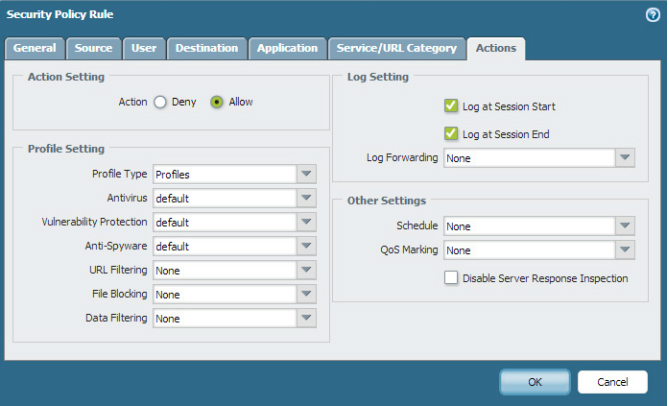
URLフィルタリングは以下の画面です。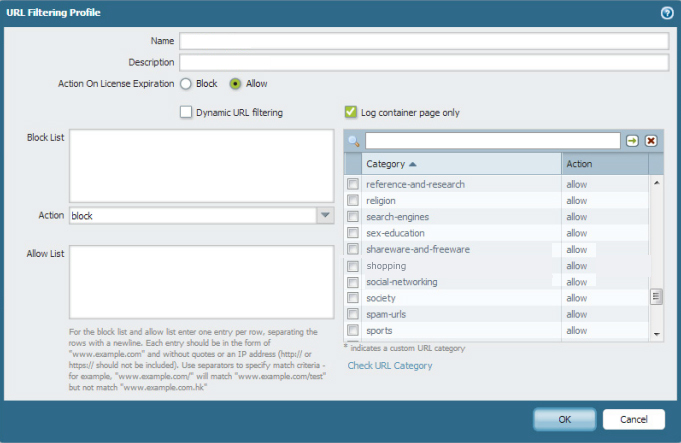
DNSなどの通信時にどのポートを使用するかの選択
「サービスルートの設定」と言います。
「Device」→「セットアップ」→「サービス」→「サービスルートの設定」をクリックします。
各通信で使う送信元IPアドレスなどを指定します。